
[Guía fácil] ¿Cómo transferir pestañas de Safari al nuevo iPhone 16?

"Quiero que todas las pestañas que tengo abiertas en mi 13 Pro estén en mi 14 Pro para poder vender la anterior. ¿Por qué las pestañas no se transfieren automáticamente o a través de iCloud? ¿Y alguien sabe cómo puedo recuperar mis pestañas? No voy a abrirlos todos manualmente en el nuevo teléfono, tengo demasiados para eso".
- de Reddit
Al cambiar a un nuevo iPhone 16, muchas personas quieren transferir sin problemas las pestañas de Safari al nuevo iPhone para continuar navegando por contenido web sin terminar. ¿Cómo transfiero pestañas de Safari a otro iPhone? Este artículo presentará varios métodos que le ayudarán a transferir fácilmente sus pestañas de Safari.
Handoff es una de las potentes funciones de continuidad entre dispositivos Apple, que permite a los usuarios transferir tareas sin problemas, incluidas las pestañas de Safari, entre dispositivos. Si te preguntas cómo transferir pestañas de Safari a otro iPhone, Handoff es una opción simple y eficiente.
¿Cómo restauro mis pestañas de Safari en mi nuevo iPhone? Aquí están los pasos:
Paso 1. En ambos iPhone, vaya a "Configuración" > "General" > "AirPlay & Handoff" y asegúrese de que la función "Handoff" esté habilitada.

Paso 2. Ambos dispositivos deben iniciar sesión con el mismo ID de Apple, estar conectados a la misma red Wi-Fi y tener Bluetooth habilitado.
Paso 3. Abre la pestaña de Safari que deseas transferir en el iPhone antiguo.
Paso 4. En su nuevo iPhone, si tiene la barra de inicio, deslícese hacia arriba desde la parte inferior de la pantalla y haga una pausa por un momento para abrir App Switcher, o presione dos veces el botón "Inicio" para acceder a App Switcher.
Paso 5. En la parte inferior de la pantalla, verás una barra "Safari" que muestra el nombre del dispositivo donde está abierta la pestaña. Tócalo para abrir instantáneamente la página web en Safari en tu nuevo iPhone.
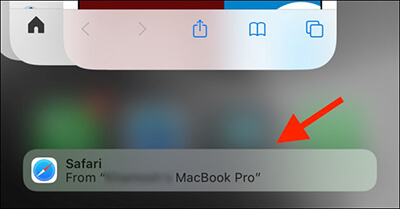
Si desea sincronizar automáticamente las pestañas de Safari con su nuevo dispositivo, iCloud es un método confiable. Puede sincronizar datos de navegación, incluidas pestañas y marcadores.
Para transferir pestañas de Safari a un nuevo iPhone a través de iCloud, siga los pasos a continuación:
Paso 1. En ambos dispositivos, vaya a "Configuración" > "ID de Apple" > "iCloud" y asegúrese de que la sincronización "Safari" esté habilitada.

Paso 2. Espere a que se complete la sincronización. Asegúrese de que el iPhone antiguo esté conectado a Wi-Fi y haya terminado de cargar las pestañas en iCloud.
Paso 3. Abra la aplicación Safari en el nuevo iPhone y toque el ícono "Pestañas" en la parte inferior (dos cuadrados superpuestos).
Paso 4. Desplácese hacia abajo y verá una lista de pestañas de otros dispositivos. Simplemente seleccione la pestaña a la que desea acceder.
AirDrop es una forma rápida de transferir archivos entre dispositivos Apple y permite compartir directamente pestañas individuales de Safari. Si sólo desea transferir pestañas específicas en lugar de todas, esta es una solución eficaz.
¿Cómo transfiero pestañas de Safari a otro iPhone mediante AirDrop? Siga los pasos a continuación:
Paso 1. En ambos dispositivos, abra el "Centro de control" > mantenga presionada la Configuración de red > habilite "AirDrop" y seleccione "Todos" o "Solo contactos". ( ¿AirDrop no funciona ?)

Paso 2. En el iPhone antiguo, abre la página de Safari que deseas compartir.
Paso 3. Toque el botón "Compartir" en la parte inferior de la pantalla y seleccione "AirDrop". En la lista de dispositivos emergente, elija el nuevo iPhone.
Paso 4. En el nuevo iPhone, toque "Aceptar" y la página se abrirá directamente en Safari.
¿Transferirlos uno por uno es demasiado engorroso? Si necesita transferir marcadores de Safari u otros datos de forma masiva con un solo clic, Coolmuster Mobile Transfer es una excelente opción. Es una herramienta profesional de transferencia de teléfono a teléfono que admite la migración rápida y segura de diversos datos entre dispositivos Android e iOS .
Características clave de Coolmuster Mobile Transfer :
Haga clic en la descarga a continuación para descargar esta herramienta en su PC o Mac .
A continuación se explica cómo transferir marcadores de Safari a un nuevo iPhone mediante Mobile Transfer:
01 Instale y ejecute la herramienta en su computadora, luego conecte ambos iPhones a la computadora usando cables USB. Desbloquee sus dispositivos y toque "Confiar" cuando se le solicite la notificación "Confiar en esta computadora". El software detectará automáticamente sus dispositivos.

02 Una vez que se detecten sus iPhones, aparecerá la interfaz conectada. Asegúrese de que el iPhone emisor aparezca como el dispositivo "Fuente". De lo contrario, haga clic en el botón "Voltear" para cambiar sus posiciones.

03 Después de la confirmación, marque la casilla "Marcadores de Safari" y haga clic en "Iniciar copia" para transferir todos los marcadores de Safari de un iPhone a otro con un solo clic.

Vídeotutorial:
¿Por qué mis pestañas de Safari no se transfirieron a mi nuevo iPhone? A continuación se muestran algunas posibles soluciones.
Con los diversos métodos descritos en este artículo, puedes resolver fácilmente el problema de cómo transferir pestañas de Safari a un nuevo iPhone. Recomendamos especialmente el uso de Coolmuster Mobile Transfer , que no solo admite la transferencia masiva de marcadores de Safari sino que también permite la migración rápida de otros datos importantes, ¡lo que la convierte en una opción eficiente y que ahorra tiempo!
Artículos relacionados:
Cómo solucionar el problema de transferencia de datos atascados del iPhone sin esfuerzo
¿Cómo transferir notas de iPhone a iPhone con o sin iCloud?
Cómo transferir aplicaciones de iPhone a iPhone en 2025: la guía completa
[Más nuevo] ¿Cómo transferir el número de teléfono al nuevo iPhone 16 de 4 formas?

 Transferencia de teléfono a teléfono
Transferencia de teléfono a teléfono
 [Guía fácil] ¿Cómo transferir pestañas de Safari al nuevo iPhone 16?
[Guía fácil] ¿Cómo transferir pestañas de Safari al nuevo iPhone 16?





